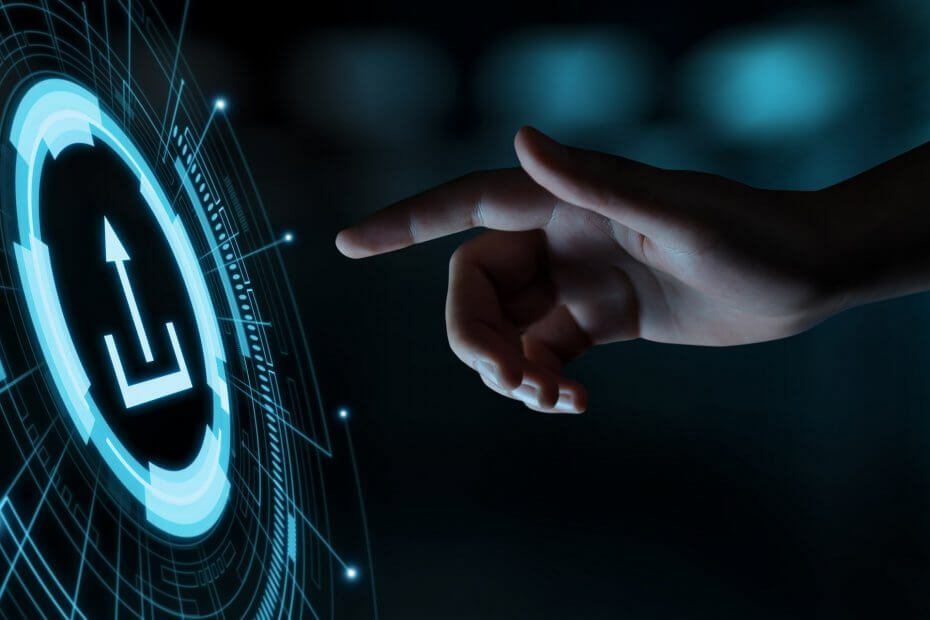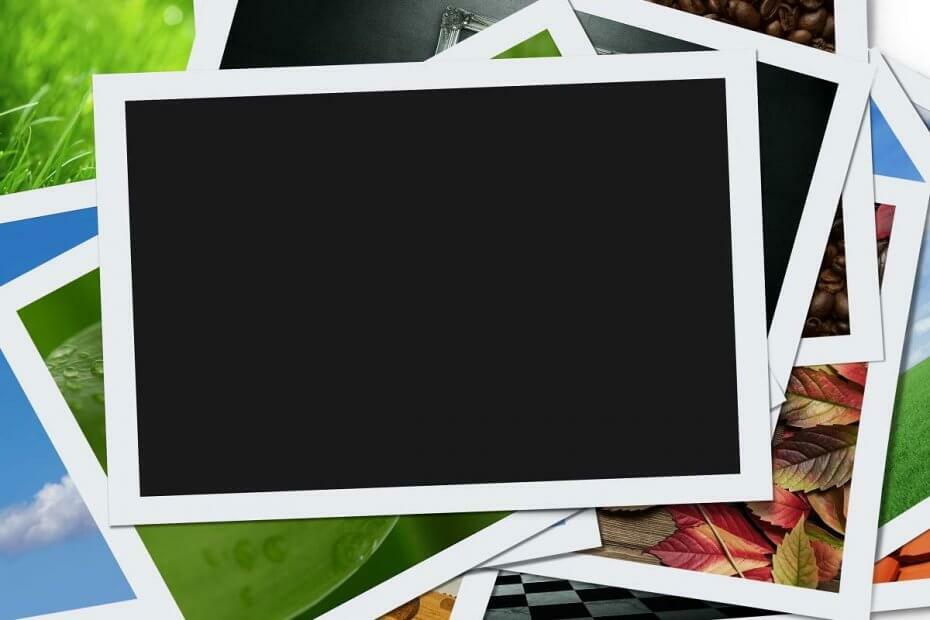- Biblioteka zdjęć to specjalistyczna galeria, której można używać do przeglądania osobistych zdjęć i obrazów oraz porządkowania ich w albumach, która została wprowadzona w systemie Windows 10.
- Transfery do iz Galerii zdjęć mogą wiązać się z problemami, a niektóre z nich oraz ich poprawki omówimy w poniższym artykule.
- Ten artykuł jest częścią znacznie większego centrum, które obejmuje temat Błędy przesyłania, więc odwiedź go na wypadek innych podobnych problemów.
- Odwiedź naszą dedykowaną Błędy systemowe strona z ciekawszymi artykułami .

To oprogramowanie sprawi, że sterowniki będą działały, dzięki czemu będziesz chroniony przed typowymi błędami komputera i awariami sprzętu. Sprawdź teraz wszystkie sterowniki w 3 prostych krokach:
- Pobierz poprawkę sterownika (zweryfikowany plik do pobrania).
- Kliknij Rozpocznij skanowanie znaleźć wszystkie problematyczne sterowniki.
- Kliknij Zaktualizuj sterowniki aby uzyskać nowe wersje i uniknąć wadliwego działania systemu.
- DriverFix został pobrany przez 0 czytelników w tym miesiącu.
Jeśli próbujesz przesłać swoje zdjęcia ze smartfona lub tabletu do biblioteki zdjęć w Windows 10 jest kilka przypadków, w których zamiast normalnego procesu pojawi się błąd Błąd 0x80004005.
Ale podążanie za zamieszczonym poniżej samouczkiem pokaże Ci niezbędne procedury, które musisz wykonać i naprawić błąd 0x80004005 w Windows 8.1 lub Windows 10.
W komunikacie obok błędu 0x80004005 będą również przyciski do Pominąć, Próbować ponownie lub Anuluj proces przesyłania zdjęć do biblioteki zdjęć.
Niestety, za każdym razem, gdy wybierzesz „Spróbuj ponownie”, spowoduje to przejście do tego samego okna bez innego rezultatu niż anulowanie procesu przesyłania.
Jak rozwiązać błąd przesyłania zdjęć 0x80004005 w systemie Windows 10?
- Importuj zdjęcia jako administrator
- Sprawdź Zaporę systemu Windows
- Wyłącz aplikacje startowe
- Spróbuj zmienić urządzenia
1. Importuj zdjęcia jako administrator
- Uruchom ponownie urządzenie z systemem Windows 10.
- Po uruchomieniu systemu operacyjnego będziesz musiał zalogować się na swoje konto administratora.
- Spróbuj ponownie skopiować swoje zdjęcia na urządzenie i sprawdź, czy teraz działa.
- Uwaga: Większość użytkowników ma trudności z przesyłaniem zdjęć na urządzenie z systemem Windows i nie ma do tego odpowiednich uprawnień.
2. Sprawdź Zaporę systemu Windows
W tym kroku musisz tymczasowo wyłączyć aplikację antywirusową.
- Po wyłączeniu spróbuj przesłać zdjęcie do biblioteki zdjęć i sprawdź, czy masz ten sam kod błędu.
- Jeśli masz ten sam błąd, wyłączymy również Zaporę systemu Windows na krótki czas, aby sprawdzić, czy zapora blokuje proces przesyłania.
- Przesuń kursor myszy w prawą górną część ekranu.
- Kliknij lewym przyciskiem myszy lub dotknij funkcji „Wyszukaj” na pasku Charms.
- W polu wyszukiwania wpisz: „firewall”, ale bez cudzysłowów.
- Kliknij lewym przyciskiem myszy lub dotknij ikony „Zapora systemu Windows” po zakończeniu wyszukiwania.
- Kliknij lewym przyciskiem myszy lub dotknij „Wyłącz Zaporę systemu Windows (niezalecane)”.
- Teraz spróbuj przesłać swoje zdjęcia do biblioteki zdjęć i sprawdź, czy proces przebiega zgodnie z oczekiwaniami.
3. Wyłącz aplikacje startowe
- Przesuń kursor myszy w prawą górną część ekranu.
- Kliknij lewym przyciskiem myszy lub dotknij Szukaj przycisk.
- Wpisz w polu wyszukiwania następujące informacje: Konfiguracja MS.
- Po zakończeniu wyszukiwania kliknij lewym przyciskiem myszy lub dotknij Konfiguracja MS Ikona.
- Kliknij lewym przyciskiem myszy lub dotknij Usługi patka.
- Zaznacz pole obok Ukryj wszystkie usługi Microsoft a następnie kliknij lewym przyciskiem myszy Wyłącz wszystkie przycisk.
- Kliknij lewym przyciskiem myszy Uruchomienie patka.
- Kliknij lewym przyciskiem myszy Otwórz menedżera zadań.
- w Menadżer zadań w oknie kliknij lewym przyciskiem myszy Uruchomienie patka.
- Teraz kliknij lewym przyciskiem myszy jedną aplikację na raz na tej liście i wybierz „Wyłączyć”.
- Będziesz musiał zamknąć Menadżer zadań okno.
- Kliknij lewym przyciskiem myszy przycisk OK wewnątrz Konfiguracja systemu okno.
- Uruchom ponownie urządzenie z systemem Windows 10 i sprawdź, czy aplikacja innej firmy uniemożliwia przesyłanie zdjęć na urządzenie.
- Jeśli ten krok zadziałał, musisz dowiedzieć się, która aplikacja powoduje problemy, wyłączając jedną aplikację na raz, postępując zgodnie z tym samouczkiem zamieszczonym powyżej.
4. Spróbuj zmienić urządzenia
- Spróbuj przesłać pliki ręcznie.
- Z urządzenia podstawowego na inne urządzenie, a następnie wypróbuj na drugim urządzeniu
- Spróbuj przesłać zdjęcia na telefon, a stamtąd do biblioteki
- Zmień urządzenia, wypróbuj inny komputer z systemem Windows, aby przesłać zdjęcia do biblioteki
- Zmień urządzenie na kartę pamięci
W wielu przypadkach problem może wystąpić tylko między Twoimi urządzeniami. Zdecydowanie zalecamy sprawdzenie, czy są one w dobrym stanie przed zmianą/resetowaniem-ponowną instalacją systemu operacyjnego.
To prawie wszystko, stosując powyższe kroki, uda ci się przesłać swoje zdjęcia do biblioteki zdjęć i pozbyć się błędu 0x80004005 w systemie Windows 10.
Możesz napisać do nas poniżej wszelkie inne przemyślenia lub pytania dotyczące tego artykułu, a my pomożemy Ci dalej.
Często Zadawane Pytania
Aby możliwe było przesyłanie danych, oba urządzenia muszą być połączone z Internetem lub za pomocą fizycznego kabla
Istnieje wiele powodów, dla których przesyłanie zdjęć może się nie powieść, na przykład: Problemy z połączeniem internetowym, brak odpowiednich uprawnień i nie tylko.
Jeśli brakuje Ci niezbędnej przestrzeni dyskowej, otrzymasz dokładny komunikat o błędzie z informacją o tym. Jeśli tak się stanie, wyczyść dysk twardy lub uzyskaj większy dysk twardy.